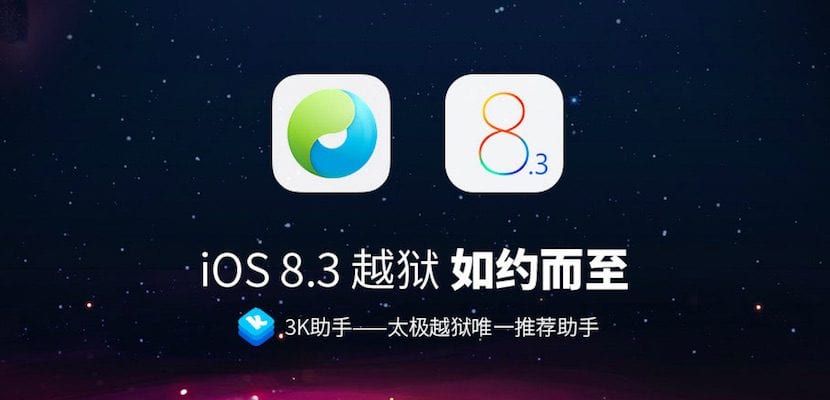
Công cụ Jailbreak cho iOS 8.3 đến từ nhóm TaiG, tuy nhiên hiện tại công cụ này chỉ có sẵn trong phiên bản dành cho hệ điều hành Microsoft, Từ iPad News, chúng tôi muốn cung cấp cho bạn hướng dẫn từng bước để bạn có thể bẻ khóa iPad của mình. Hãy nhớ rằng công cụ này đã được xuất bản cách đây vài năm, do đó, hãy nhớ rằng Jailbreak có thể khá không ổn định và bạn sẽ không thể tận hưởng các chỉnh sửa yêu thích của mình cho đến khi có các bản cập nhật liên quan.
Những cân nhắc sơ bộ
Hãy nhớ rằng Jailbreak mới được phát hành, vì vậy Vẫn còn một số điểm hạn chế mà bạn nên làm rõ trước khi bẻ khóa thiết bị. Để bắt đầu với khả năng tương thích, cho đến khi Cydia Substrate được cập nhật lên phiên bản Jailbreak mới, sẽ có vô số tinh chỉnh sẽ không hoạt động cho đến khi có bản cập nhật.
Hãy nhớ, tắt Touch ID và Tìm iPhone của tôi trước khi tiếp tục, tất nhiên đừng quên tạo một bản sao lưu thiết bị của bạn trước khi bắt đầu thủ tụcTrong trường hợp có thể xảy ra lỗi, bạn sẽ có thể khôi phục tất cả thông tin bị mất của mình, ngoài ra, nếu việc Jailbreak của phiên bản này không thuyết phục được bạn, bạn sẽ chỉ cần khôi phục lại thiết bị và khôi phục bản sao lưu. Công cụ sẽ đưa ra lỗi cho các thiết bị nếu Jailbreak được thực hiện với WiFi được kích hoạt, nếu nó gây ra lỗi cho bạn, hãy hủy kích hoạt WiFi và khởi động lại quy trình.
Bẻ khóa từng bước
- Đầu tiên chúng ta sẽ tải công cụ Jailbreak từ trang web chính thức của TaiG (TẠI ĐÂY), đừng quên rằng công cụ này chỉ hoạt động trên hệ điều hành Windows của Microsoft.
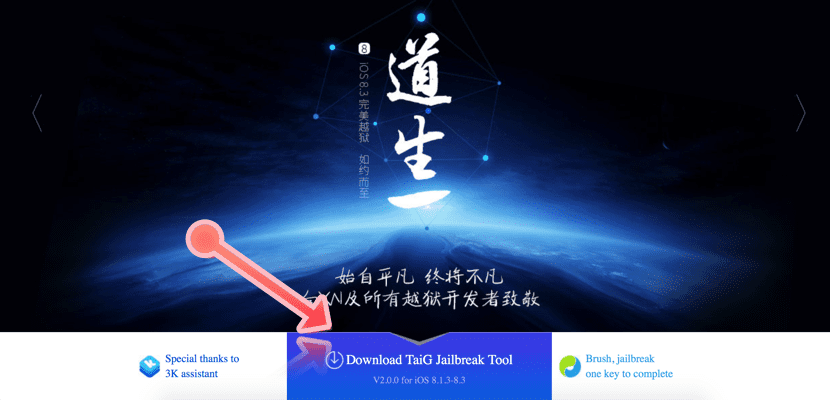
- Chúng tôi khởi động công cụ và kết nối iPad của chúng tôi với PC qua USB. Chúng ta sẽ thấy rằng nó nhận ra nó và chúng ta có thể tiếp tục. Điều quan trọng là chúng ta phải bỏ chọn hộp thứ hai bắt đầu từ trên cùng, vì tất cả những gì nó làm là cài đặt kho ứng dụng 25PP trên thiết bị của chúng ta và tất nhiên chúng ta không quan tâm. Và bây giờ chúng ta có thể nhấn nút màu xanh lá cây.
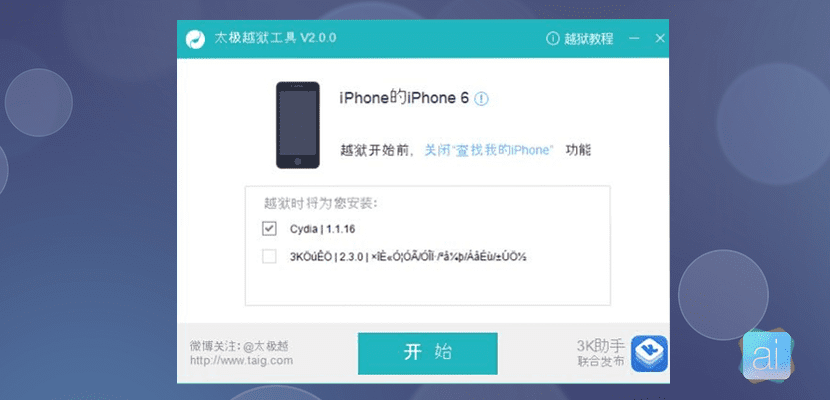
- Bây giờ, chúng tôi chỉ cần đợi thanh tiến trình hoàn tất điền và khi nó hoàn thành, chúng tôi ngắt kết nối thiết bị của mình. Hãy kiên nhẫn, rất có thể iPad sẽ khởi động lại nhiều lần trong quá trình này.
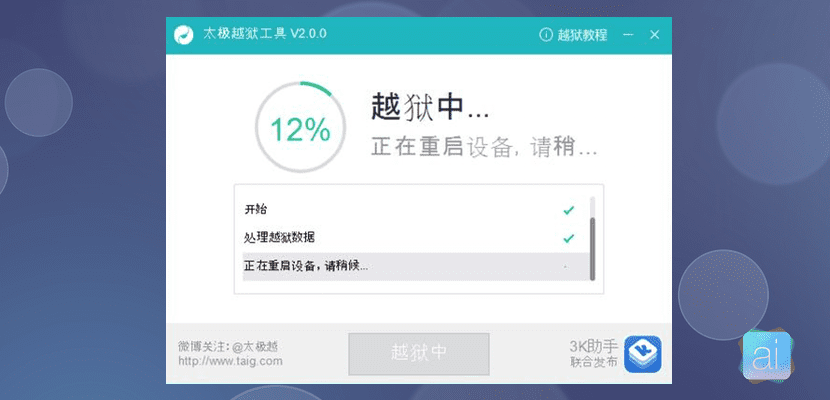
- Sau khi hoàn tất, chúng ta sẽ có được hình ảnh hiển thị bên dưới những dòng này và chúng ta có thể xác nhận rằng việc Bẻ khóa đã được thực hiện thành công.
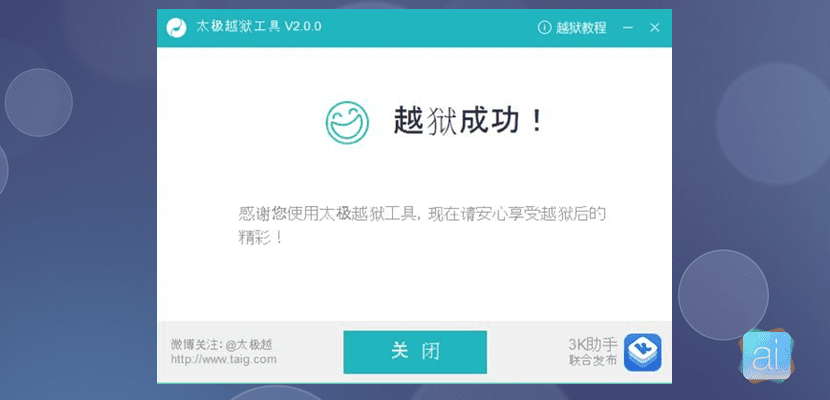
Khi tất cả các bước đã được thực hiện theo đúng cách, chúng tôi sẽ tiến hành Jailbreak trên thiết bị của mình. Như chúng tôi đã nói, Jailbreak vẫn chưa hoàn toàn tương thích và khiến ngay cả các nhà phát triển cũng phải ngạc nhiên, vì vậy nếu bạn đã quyết định làm điều đó, chúng tôi khuyên bạn nên kiên nhẫn.

Chào buổi sáng, tôi có một câu hỏi là có thể làm được điều đó trên iPad 1 ios 5.1.2 không
Cảm ơn
Với phương pháp này không. Phương pháp này hoạt động từ iOS 7 đến iOS 8.3
chào bạn, mình có iphone 6 plus 8.3 mà không tìm được máy?
iTunes đã được cài đặt và tôi có nhận ra nó không?
Angelo, Taig đã cập nhật công cụ JB của mình, sửa lỗi phiên bản 2.0